USB підтримка камери
 Надіслати відгук?
Надіслати відгук?
Пристрої RoomOS тепер підтримують камери USB, що дозволяє ефективно працювати будь-якій камері USB 2.0, яка підтримує формат MJPEG. Ця функція доступна в режимі Webex, застосовується під час і поза зустрічами. Користувачі можуть вибрати контент-камеру з джерела спільного доступу за допомогою інтерфейсу користувача RoomOS. Цей функціонал сумісний з актуальним портфоліо пристроїв, включаючи серії Room (Bar, Bar Pro, Kit EQ/EQX, Kit Pro), серії Board (Pro і Pro G2), Desk Pro, Desk і Desk Mini. Камери USB сумісні як для обміну контентом, так і в якості основного джерела відео.
Під час використання контент-камери не потрібне налаштування. Просто підключіть камеру до входу типу A на виробі. Наразі ми підтримуємо до двох джерел вхідного сигналу USB, що дозволяє підключати дві камери USB. Однак деякі моделі, такі як Codec Pro, Desk і Desk Mini, підтримують лише одну камеру USB.
USB камера для обміну контентом
Спільний доступ до вмісту камери USB з навігатора, коли ви не під час дзвінка.
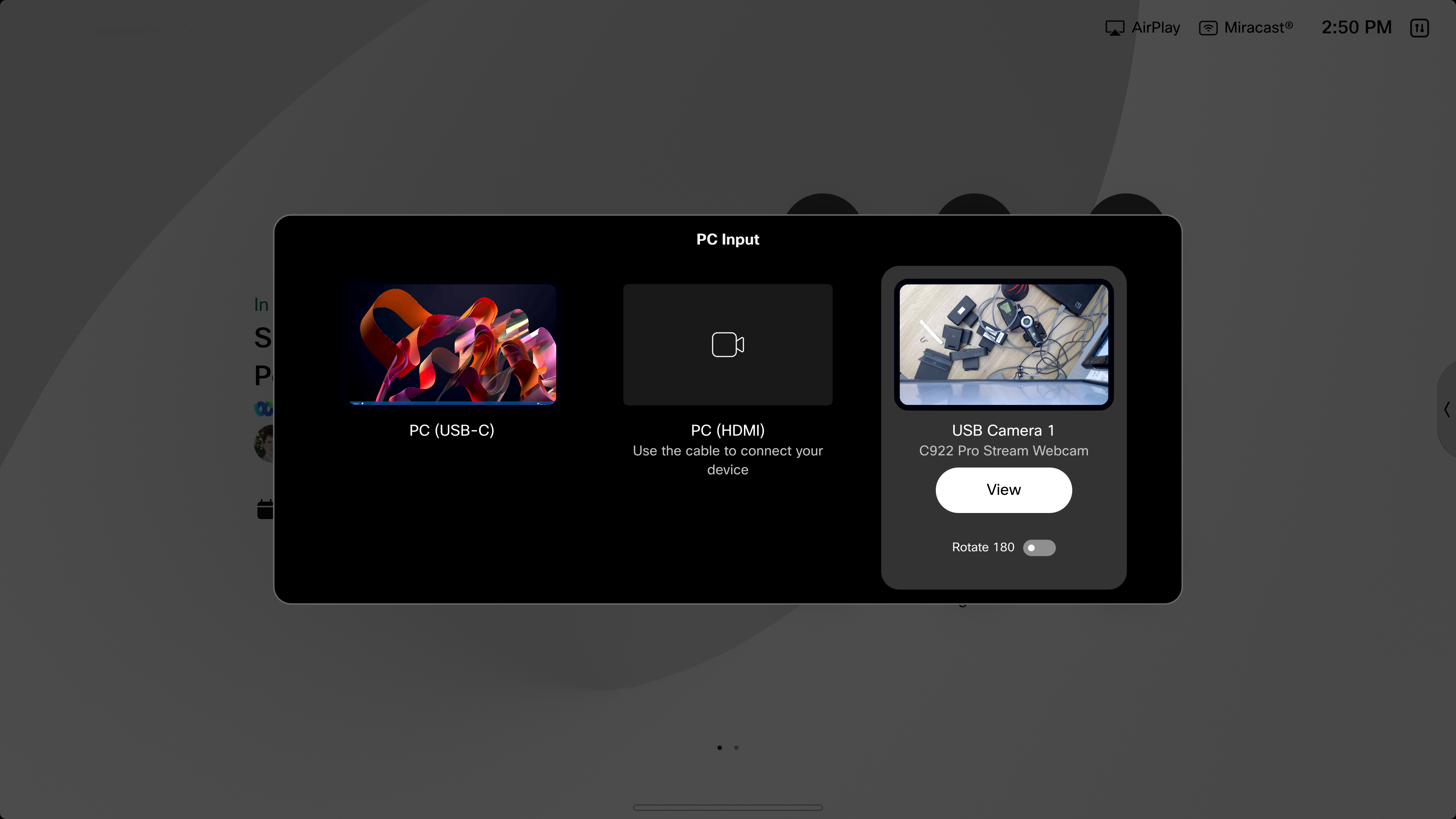
Надання спільного доступу до вмісту камери USB з вашого комп'ютера під час виклику.
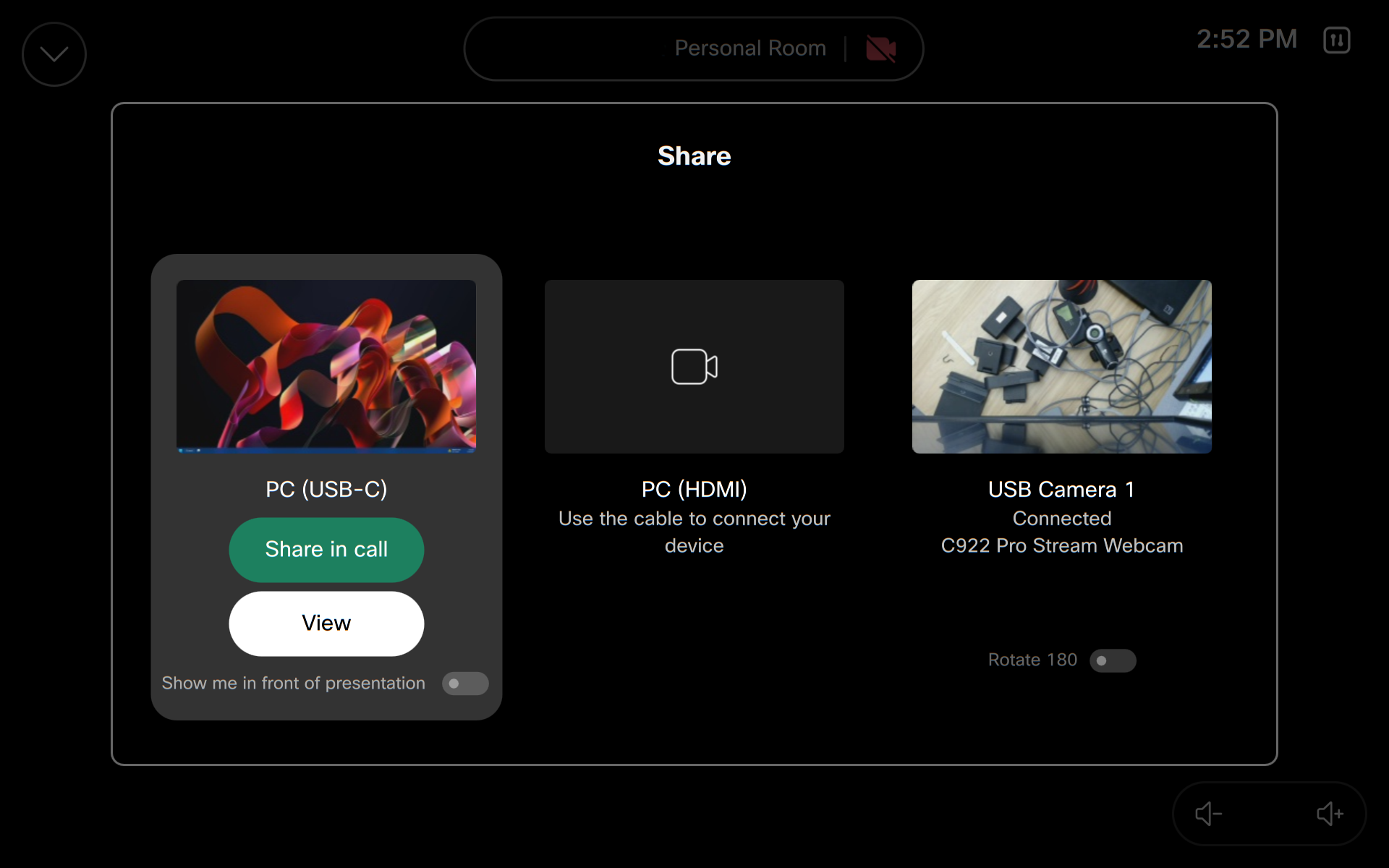
Обмін USB контентом камери з навігатора під час дзвінка.
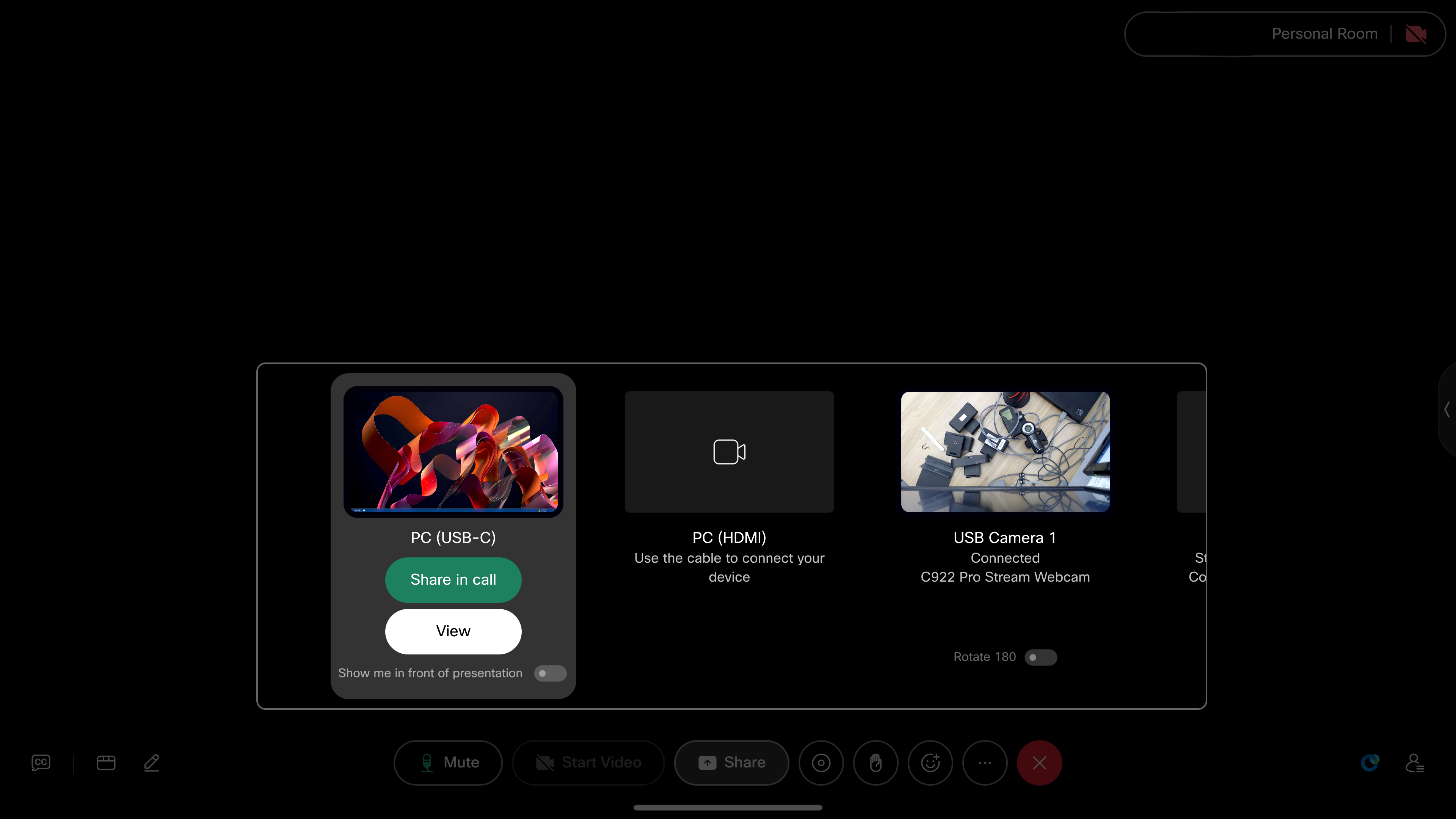
Підтримувані пристрої RoomOS
| Тип пристрою | Ідентифікатори роз'ємів/нові входи | Максимальна кількісність | Порти USB |
|---|---|---|---|
| Desk Pro | 4,5 | USB 2.0 Макс | USB 2.0 Тип А |
| Room Bar Pro | 4,5 | USB 2.0 Макс | USB 2.0 Тип А |
| Room Bar | 4,5 | USB 2.0 Макс | USB 2.0 Тип А |
| Board Про | 4,5 | USB 2.0 Макс | USB 2.0 Тип А |
| Board Про G2 | 4,5 | USB 2.0 Макс | USB 2.0 Тип А |
| Codec Pro | 7 | USB 2.0 Макс | USB 2.0 Тип А |
| Комплект для кімнати EQ/X | 5,6 | 4k@60 | USB 3.0 Тип А |
| Desk Mini (модель лише на 8 ГБ) | 3 | 1080@60 | USB 2.0 Тип А |
| Настільний стіл (модель лише на 8 ГБ) | 4 | 1080@60 | USB 2.0 Тип А |
«4K» означає роздільну здатність 3840 x 2160 пікселів, а не 4096 x 2160 пікселів, при описі сигналу.
"USB 2.0 Max" - це 4k@30 з настільною камерою Cisco 4k, але більшість камер замість цього використовуватимуть нижчу роздільну здатність, ймовірно, 1080p.
Обмеження для камер USB
Підтримка знімків: для попереднього перегляду в Навігаторі потрібні камери, які підтримують миттєві знімки. Зауважте, що Logitech Scribe, як відомо, не підтримує цю функцію.
Неправильна ідентифікація пристрою: деякі камери USB можуть бути неправильно позначені як гарнітури, що може вплинути на їхню функціональність.
Звукові перешкоди: Коли камера USB підключена до порту USB під Deskpro, можуть виникати перешкоди для аудіо з допоміжним роз'ємом. Щоб цього уникнути, підключіть камеру USB до портів, розташованих ззаду.
Вимоги до живлення: якщо кабель USB для підключення камери значно довгий, для забезпечення належної роботи може знадобитися зовнішнє живлення.
Desk і Desk Mini : Desk і Desk Mini підтримують лише моделі з 8 ГБ. У той час як моделі з 4 ГБ відображають діагностичне повідомлення про те, що камери USB не підтримуються, навіть моделі з 8 ГБ можуть підтримувати лише одну камеру USB одночасно.
USB камера як основне джерело відео
Щоб використовувати камеру USB як основне джерело відео, встановіть для InputSourceType значення 'camera' у веб-інтерфейсі пристрою або Control Hub.
Роз'єм відеовходу xConfiguration <ID> InputSourceType: камера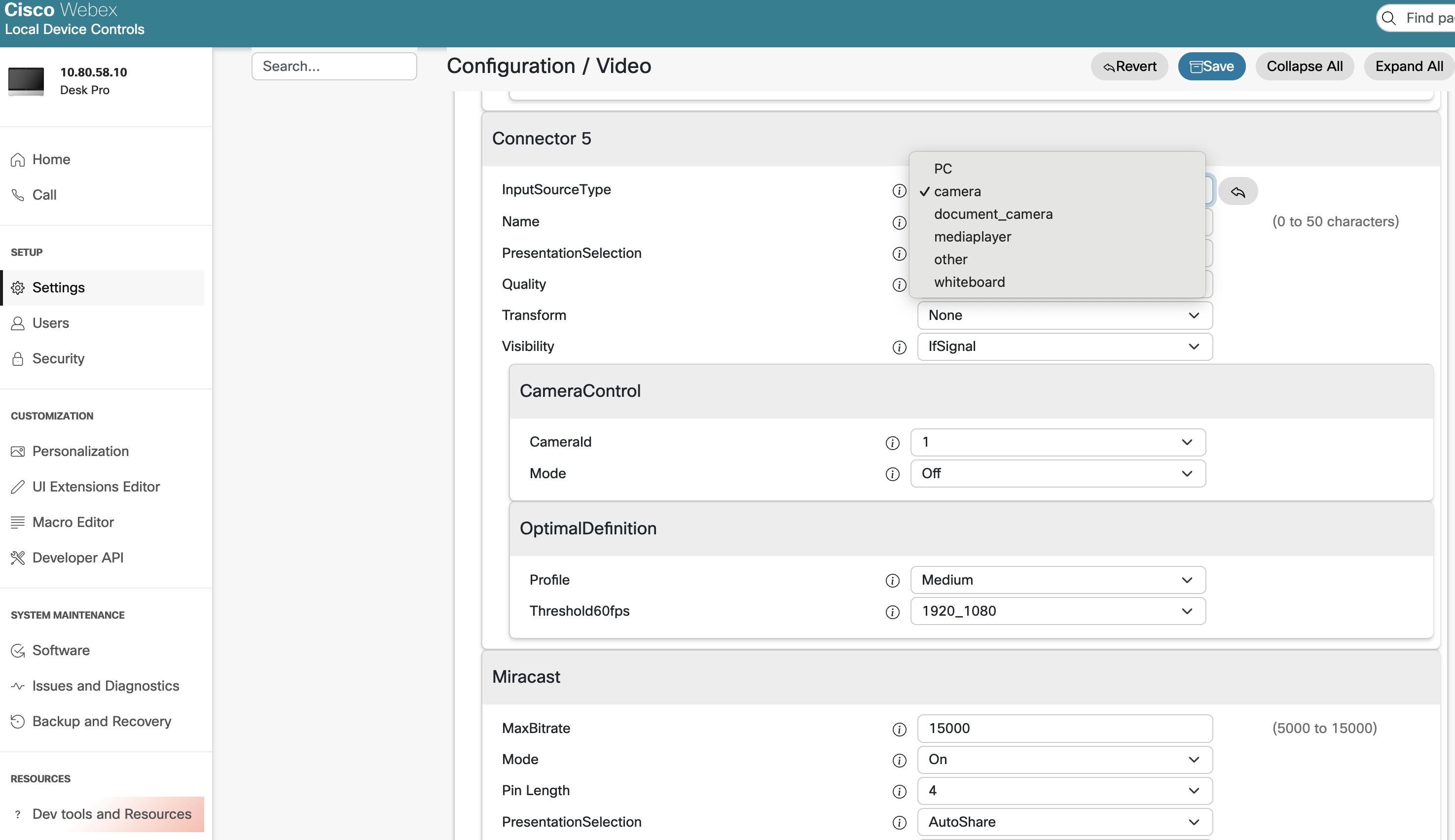
Вибір камери USB як основного відео на сенсорному екрані

Відкрийте бічну панель і виберіть "Камера".
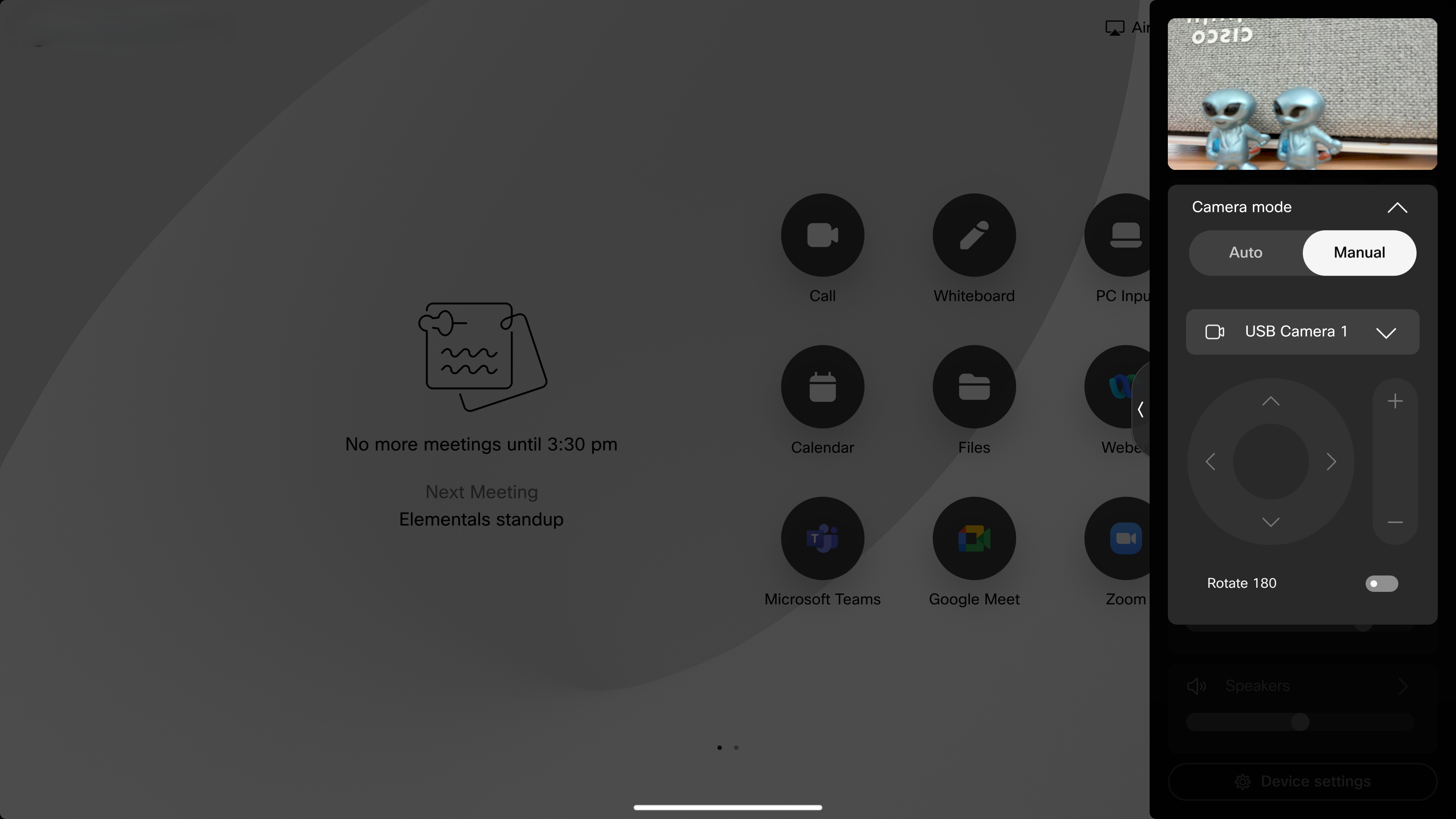
Виберіть "Вручну", а потім USB Камера у випадаючому списку. Камеру можна повертати на 180 градусів.
Вибір камери USB в якості основного відео на навігаторі
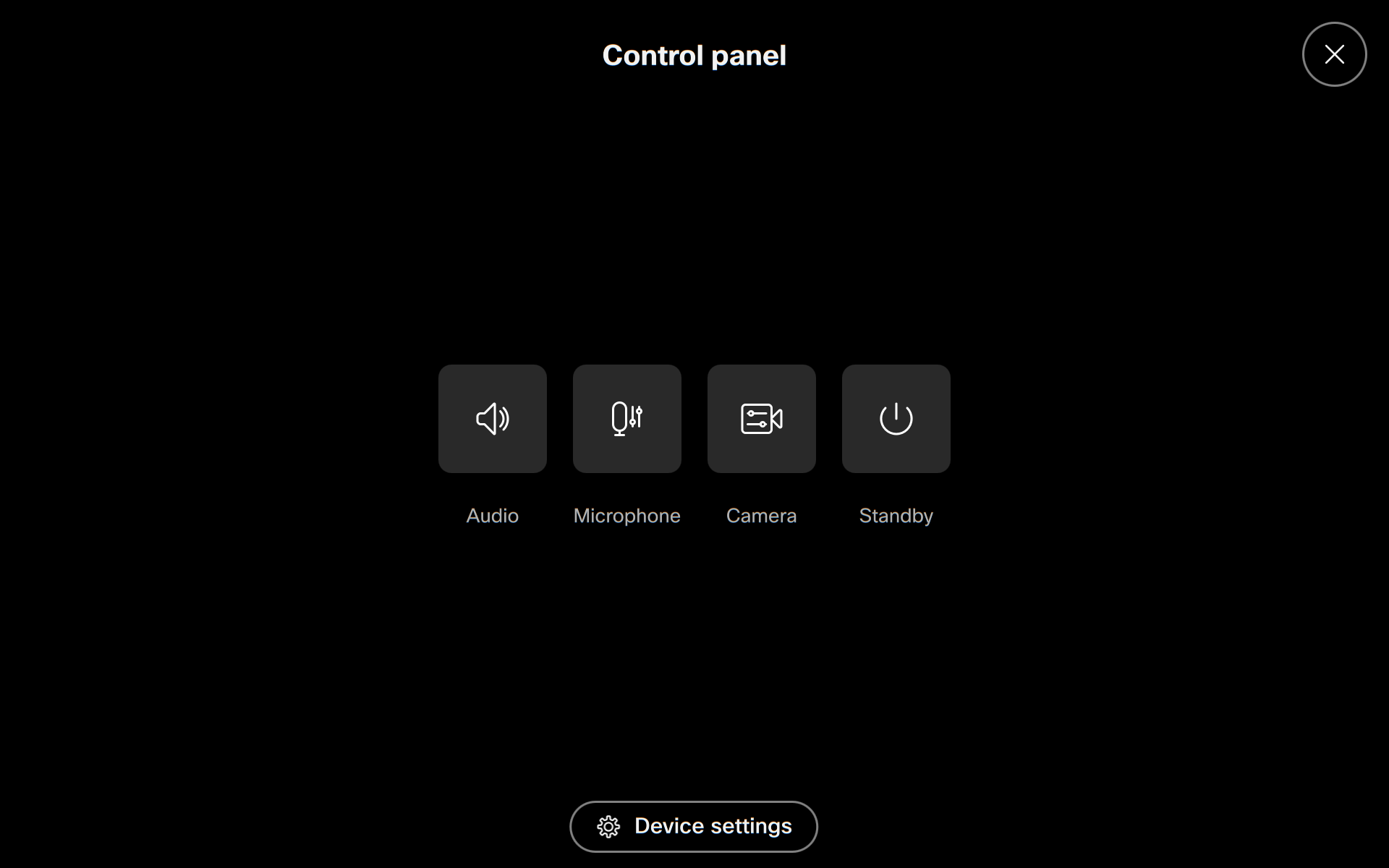
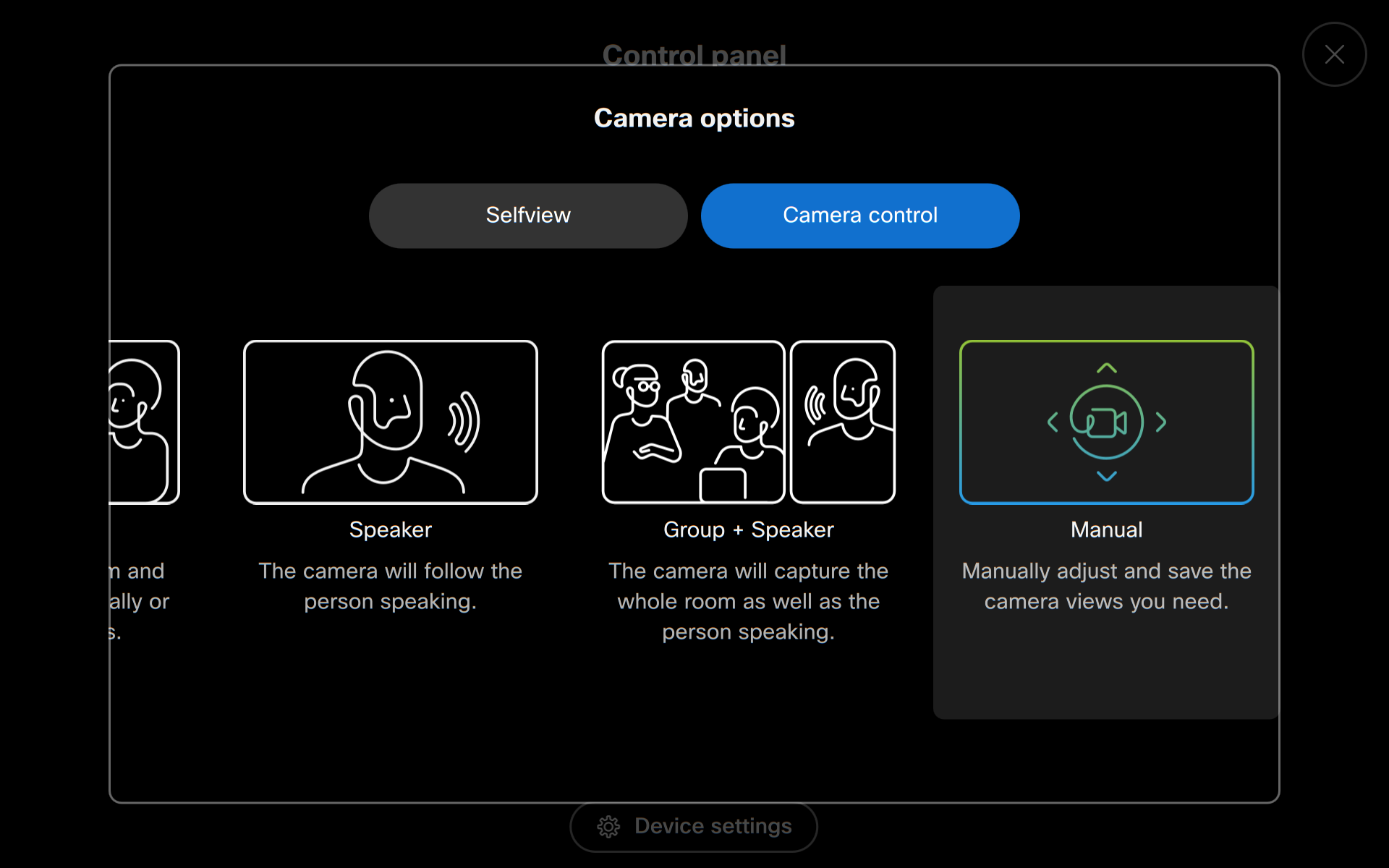
Відкрийте панель управління на навігаторі і виберіть "Камера", потім виберіть "Вручну".
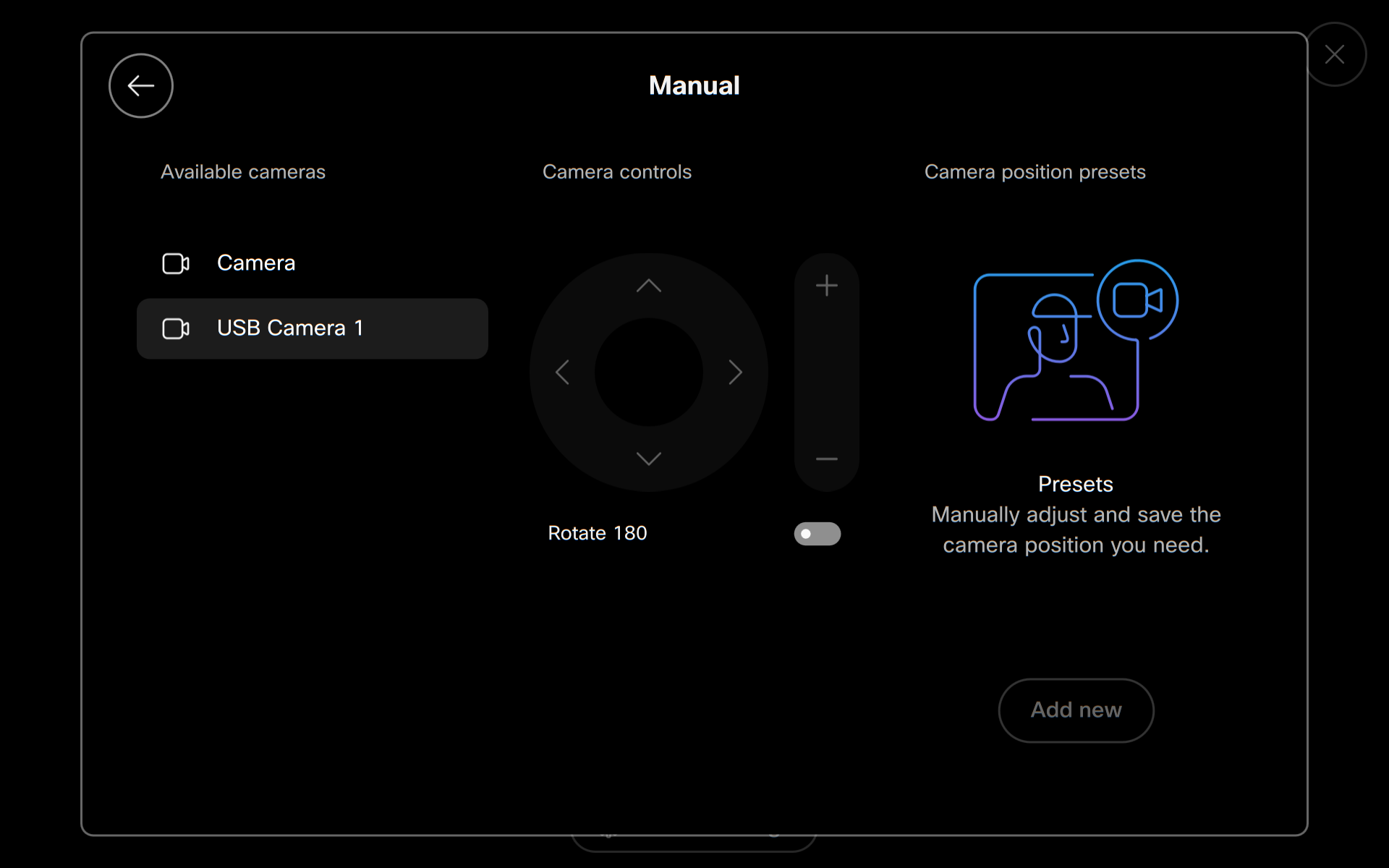
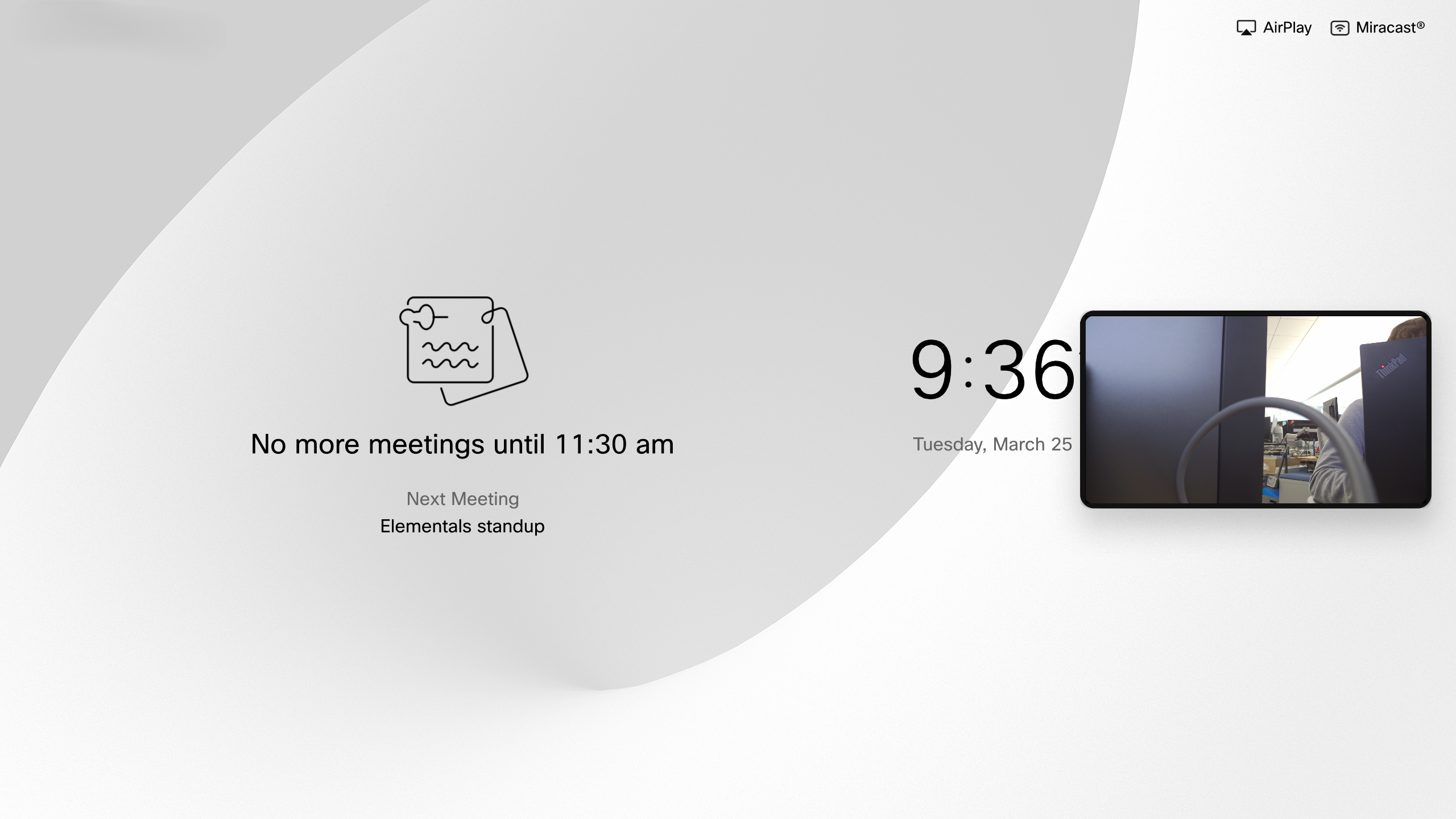
Виберіть камеру USB ліворуч. Камеру можна повертати на 180 градусів.
Або скористайтеся наступною командою, щоб вибрати камеру USB як основне відео:
Відеовхід xCommand SetMainVideoSource SourceId: <ID>
Обмеження для камер USB як основного джерела відео
Лише ручне керування: якщо використовується як основне джерело відео, автоматичні опції вимкнені; підтримується лише ручне керування.
Люди рахують: Ця функція не є функціональною.
Параметри тла для самостійного перегляду: хоча ці параметри доступні, вони не працюють.
Затвор вбудованої камери: Закриття затвора вбудованої камери призведе до вимкнення звуку відео з камери USB, якщо вона використовується як основне джерело відео.
Підтримка PTZ: Параметри Pan-Tilt-Zoom (PTZ) не підтримуються для камер USB.


